黑群晖利用云服务器公网IP
发布时间:2024年01月16日
一、服务器端
1.使用工具
xShell:连接云服务器使用。
云服务:阿里云,系统采用的是Ubuntu20.02,预装了宝塔界面,设置好root密码。
2.操作
- 远程登录阿里云,安装Vim、Wget等功能;
- 下载和一键安装frps(服务端)
下载有两个源,一个是gitte的源,一个是github的源。
Gitte速度快,有些时候不行
Github慢,得下几次才能成功,要有耐心,或者使用代理。
使用一键脚本运行命令:
wget https://raw.githubusercontent.com/MvsCode/frps-onekey/master/install-frps.sh -O ./install-frps.sh
chmod 700 ./install-frps.sh
./install-frps.sh install
回车后选择下载源,选择1
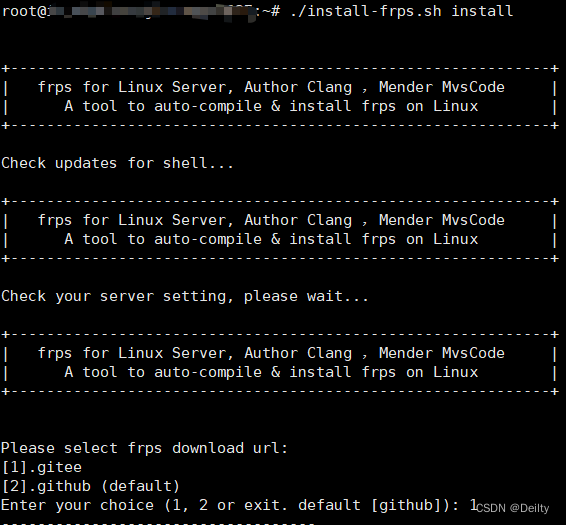
然后按顺序填写
a. 输入bind_port端口(回车默认),这个端口是与NAS通信用的端口,我给的 7000
b. vhost_http_port端口,http通信端口,我给的7001
c. vhost_https_port端口,https通信端口,我给的7002
d. dashboard_port端口,服务器的网页登录端口,我给的6443
e. dashboard_user,服务端登录用户,自行设置
f. dashboard_pwd,服务器密码,自行设置
g. token,通信令牌,这个必须和nas配置的要完全一致,建议使用自动生成的
h. subdomain_host,这个是域名端口,默认就好
后面一路默认回车就好
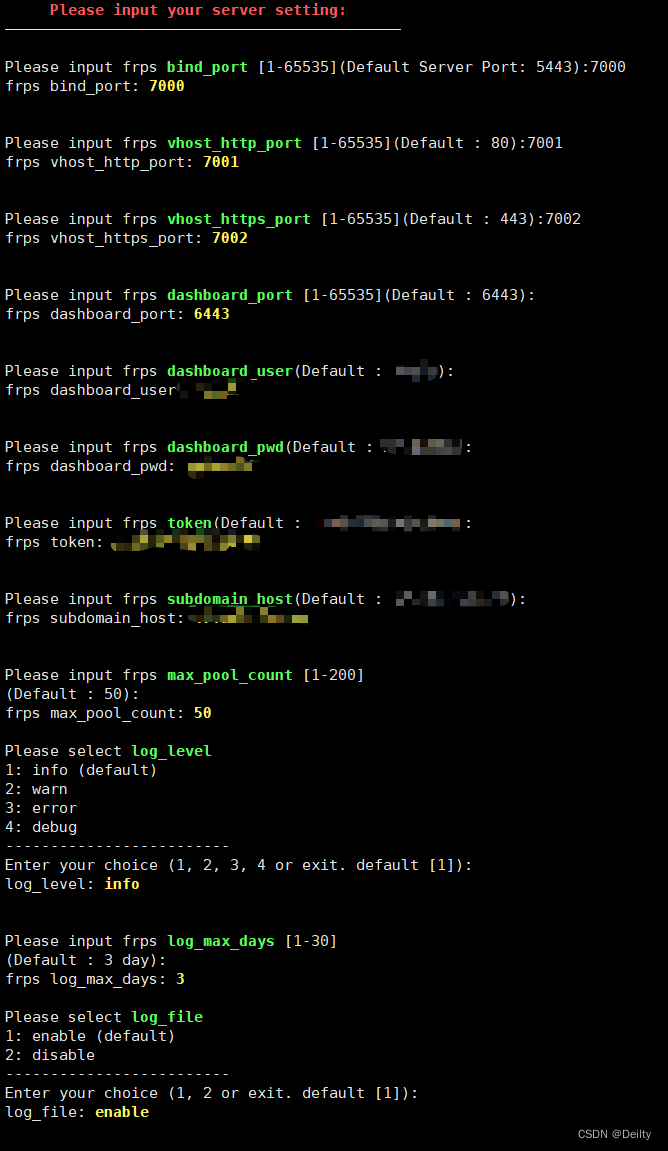
最后他会把你填写的信息,列表展示
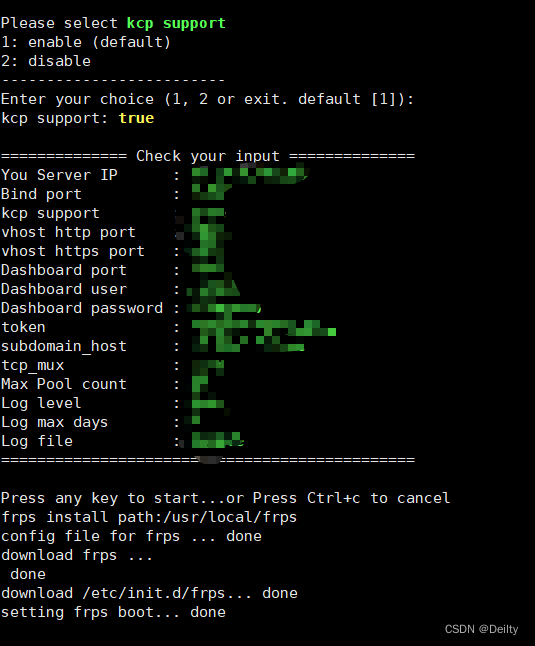
回车继续,会开始下载,这时候,如果选择的github的源,下载会比较慢,如果失败了,再把上面第三条命令(./install-frps.sh install)执行一下,按上面的步骤重新配置,成功会有下面的显示,此时服务端的就完成了

-
开放端口,在云服务器、宝塔面上把以上端口都放行, 如果服务器配置了防火墙,还需要在系统内把防火墙也放行。
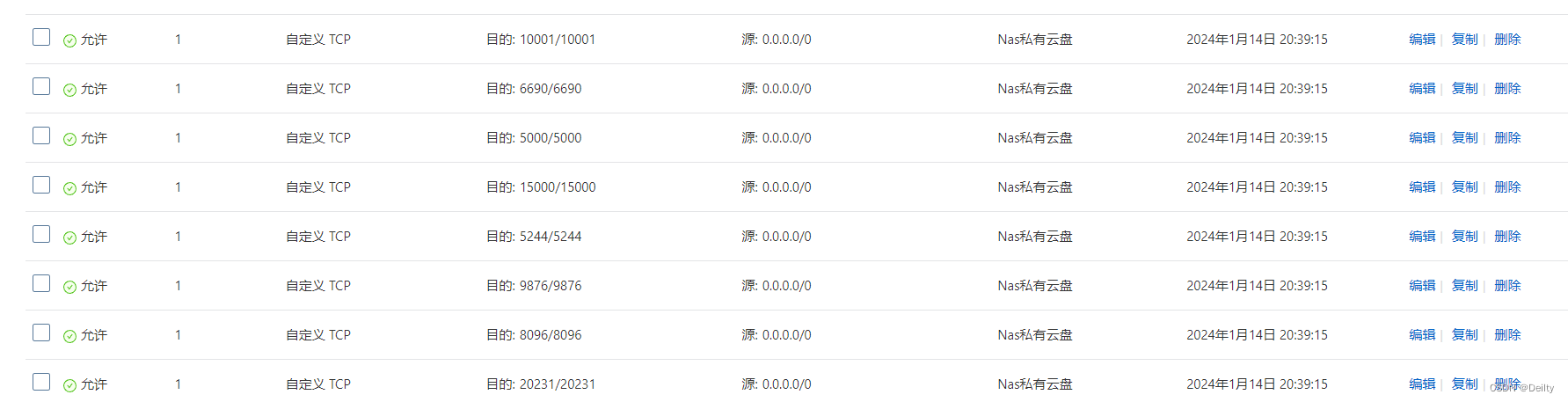
-
登录Frp控制面板,浏览器输入ip或者域名+端口,端口号是Dashboard port设置的登录,用户密码在前面已经设置了,如果登录成功,显示如下图,则服务端设置没有问题。
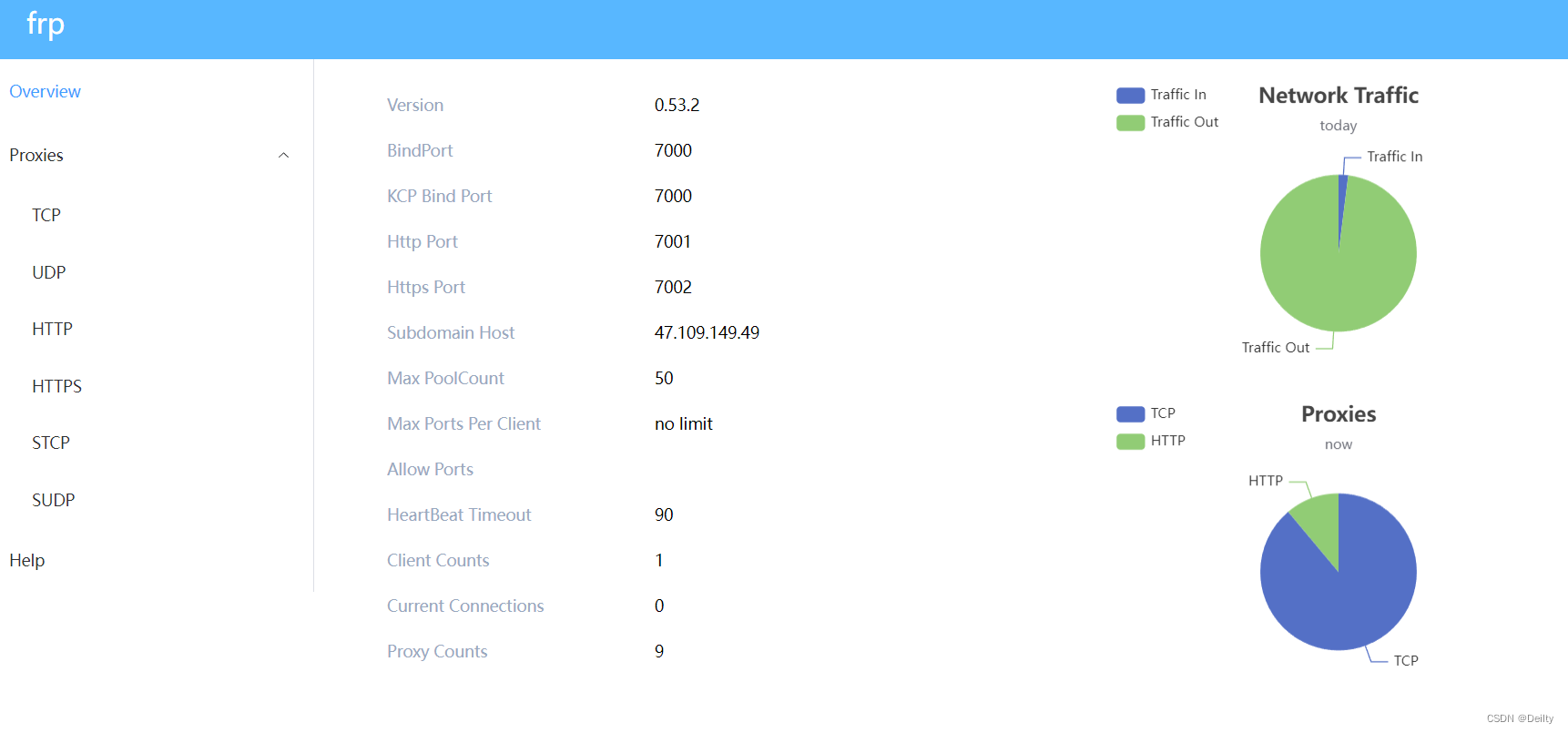
二、客户端(NAS)
1.安装docker
1.在套件中心搜索docker并安装
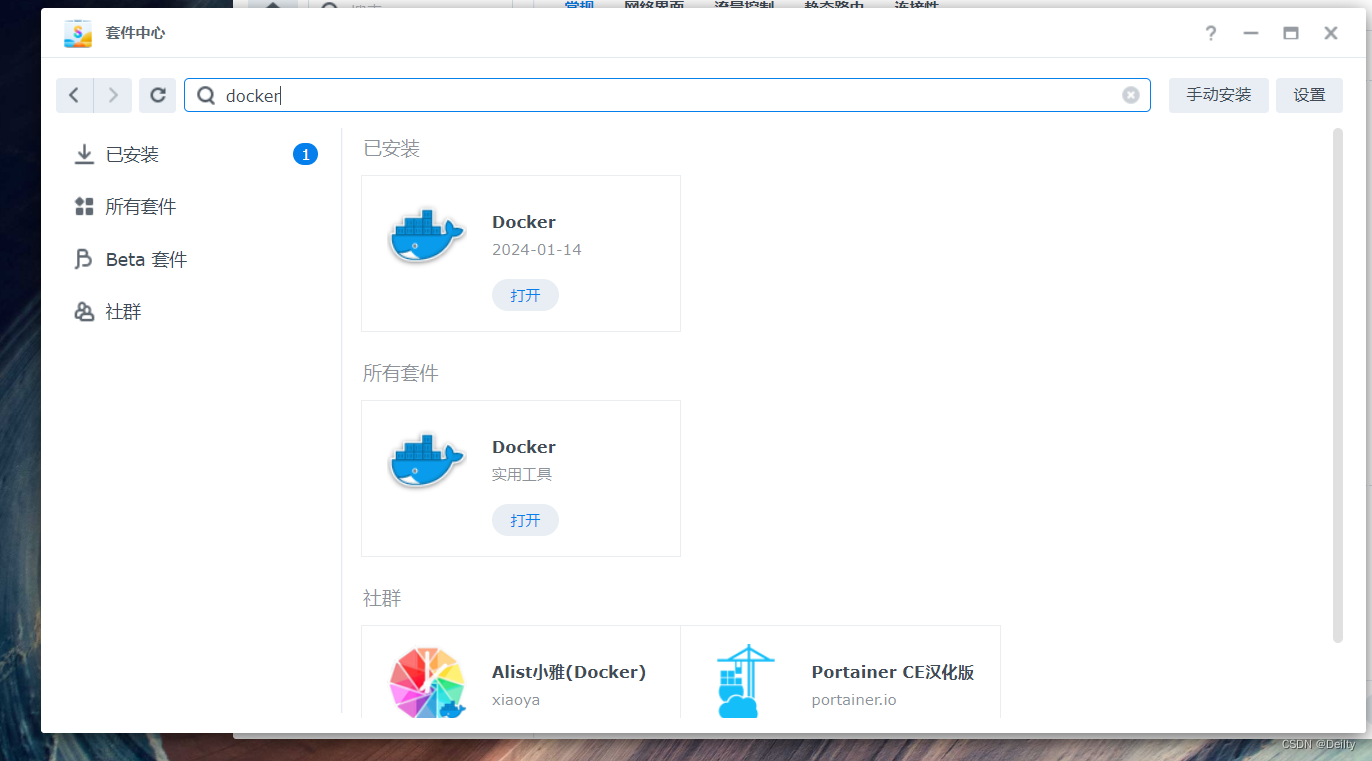
2.安装完成后打开,系统会自动创建docker文件夹,然后在docker文件夹下创建一个frpc文件夹,再在里面创建一个frpc.ini文件
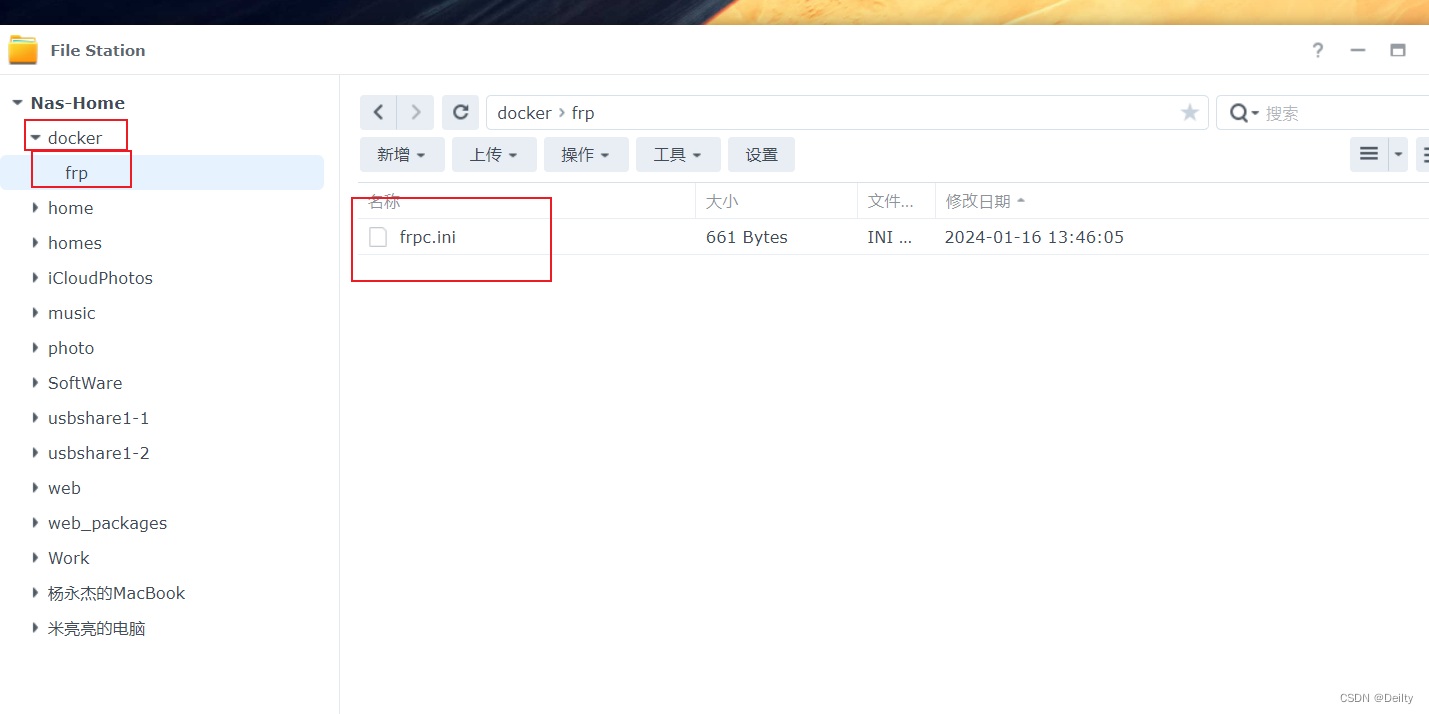
3.frpc.ini文件如下:
# 与云服务器Frp的通信
[common]
# 云服务器ip地址
server_addr = 1.1.1.1
# 云服务器Frp设置的bind_port端口
server_port = 7000
# 云服务器Frp设置的token,要完全一致才行
token = 111111
# 配置域名访问
[http_nas]
# 类型
type = http
# 群晖的IP
local_ip = 192.168.124.11
# 群晖的的端口
local_port = 7001
# 域名
custom_domains = www.baidu.com
# 以下是群晖应用,根据应用端口自行填写
[nas]
type = tcp
local_port = 5000
remote_port = 5000
[nas-drive]
type = tcp
local_port = 6690
remote_port = 6690
[qinglong]
type = tcp
local_port = 15000
remote_port = 15000
[alist]
type = tcp
local_port = 5244
remote_port = 5244
[DDNS-GO]
type = tcp
local_port = 9876
remote_port = 9876
[Jellyfin]
type = tcp
local_port = 8096
remote_port = 8096
[iCloudPhotos]
type = tcp
local_port = 20231
remote_port = 20231
[NasTools]
type = tcp
local_port = 3003
remote_port = 3003
- 建立frp的docker
群辉->套件中心->docker->注册表,搜索frp,选择oldiy-frp,安装好,在”容器“里进行设置
映射路径为:/frp/frpc.ini
网络:勾选与docker host相同的网络
端口设置、链接、环境保持默认设置不用修改

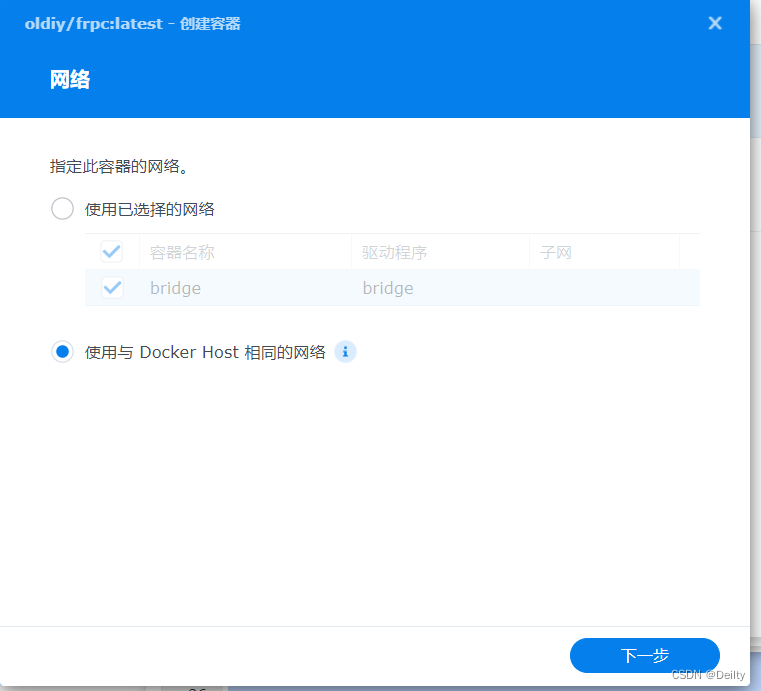


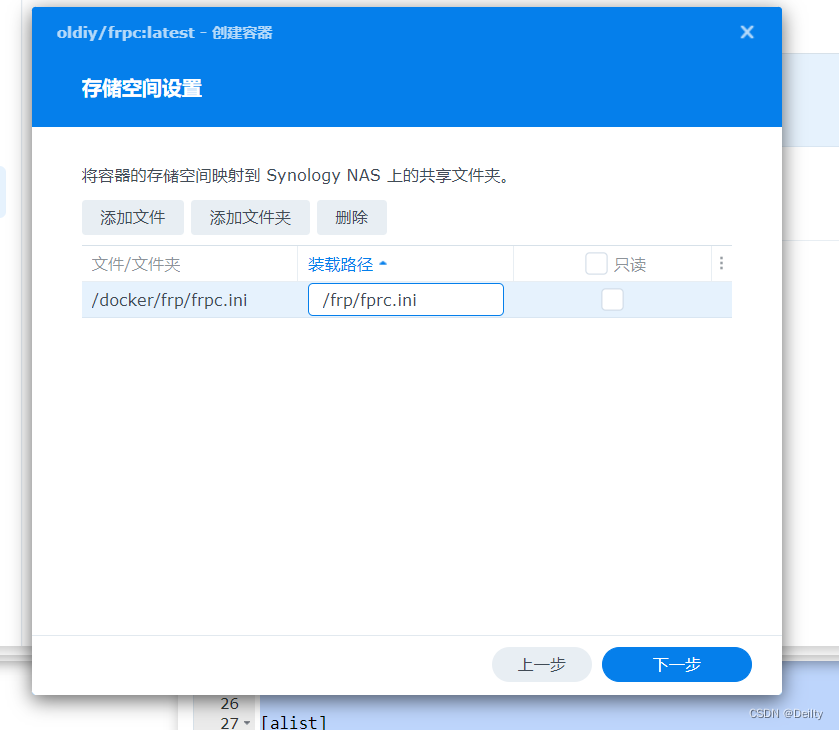
三.测试
这时候我们在浏览器中输入(域名)服务器ip:端口号即可以成功在外网访问
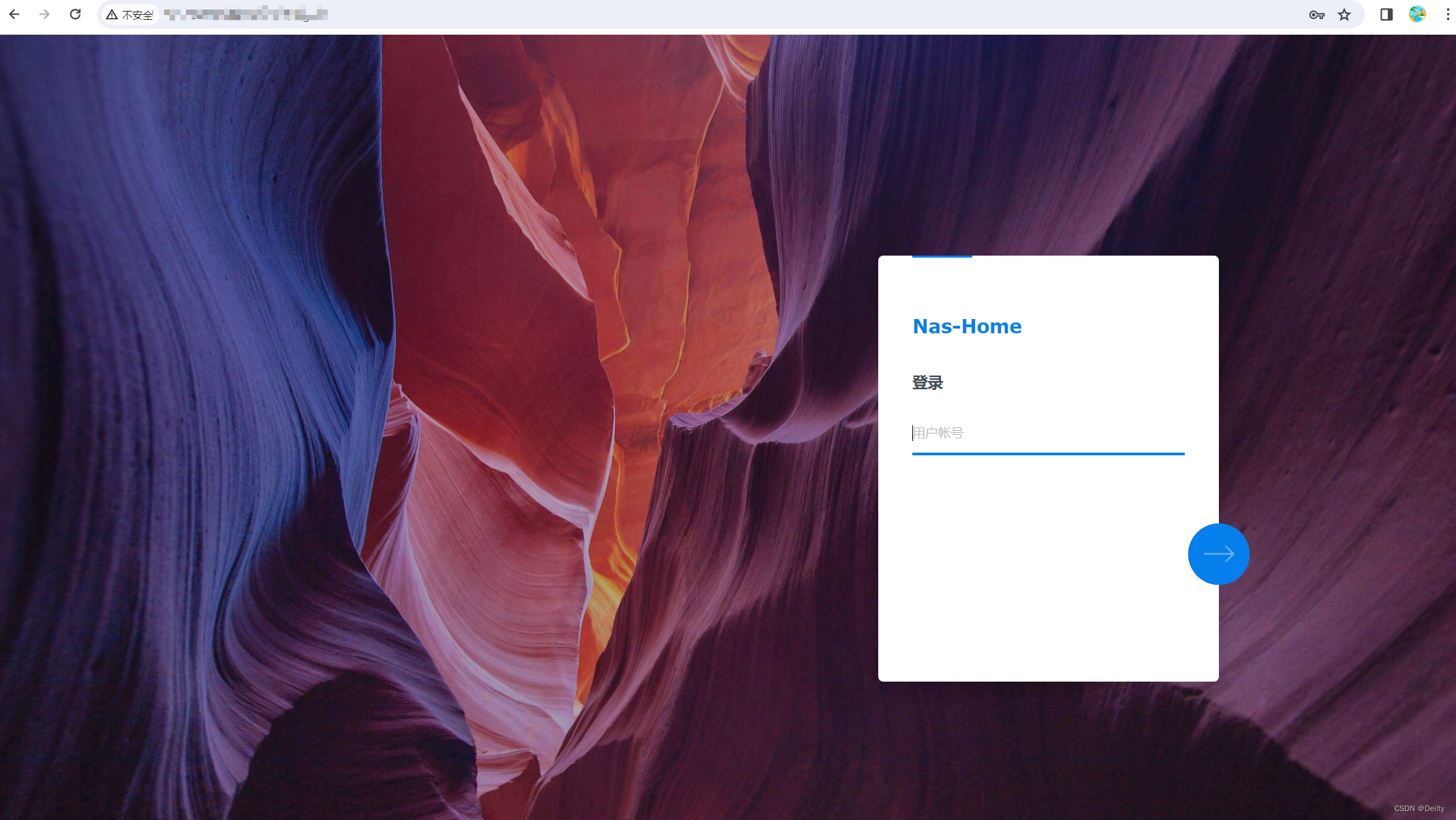
文章来源:https://blog.csdn.net/qq_42111373/article/details/135627579
本文来自互联网用户投稿,该文观点仅代表作者本人,不代表本站立场。本站仅提供信息存储空间服务,不拥有所有权,不承担相关法律责任。 如若内容造成侵权/违法违规/事实不符,请联系我的编程经验分享网邮箱:chenni525@qq.com进行投诉反馈,一经查实,立即删除!
本文来自互联网用户投稿,该文观点仅代表作者本人,不代表本站立场。本站仅提供信息存储空间服务,不拥有所有权,不承担相关法律责任。 如若内容造成侵权/违法违规/事实不符,请联系我的编程经验分享网邮箱:chenni525@qq.com进行投诉反馈,一经查实,立即删除!
最新文章
- Python教程
- 深入理解 MySQL 中的 HAVING 关键字和聚合函数
- Qt之QChar编码(1)
- MyBatis入门基础篇
- 用Python脚本实现FFmpeg批量转换
- Yestar成都艺星七色瓶3.0新品发布会圆满举办!助力全球星粉焕肤综合年轻态
- C/C++指针
- 监控易:一体化运维管理平台的总览介绍
- MySQL索引简介(包含索引优化,索引失效,最左前缀简洁版)
- OpcUaHelper实现西门子OPC Server数据交互
- 轻量化CNN网络 - MobileNet
- 向日葵远程工具安装&Mysql5.7的安装与配置
- 第 378 场周赛 解题报告 | 珂学家 | 分类讨论场
- msvcp140.dll丢失的多种解决方法分享,助你快速修复dll报错问题
- 华为 HarmonyOS 页面跳转